office2016如何关闭自动更新
来源:网络收集 点击: 时间:2024-08-06【导读】:
平常使用office的网友在使用的时候就会发现一个问题,office有新版本时就会自动更新,但有些网友不太喜欢总是更新,那么如何关闭2016版office的自动更新呢,接下来我将一步步进行说明:工具/原料moreoffice方法/步骤1/6分步阅读 2/6
2/6 3/6
3/6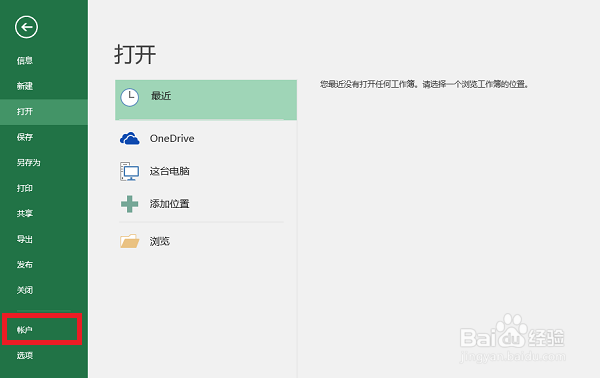 4/6
4/6 5/6
5/6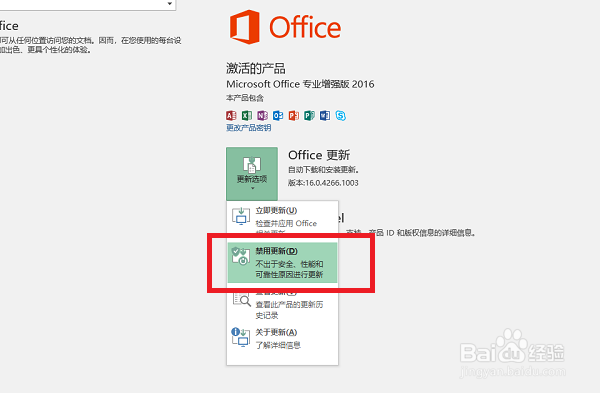 6/6
6/6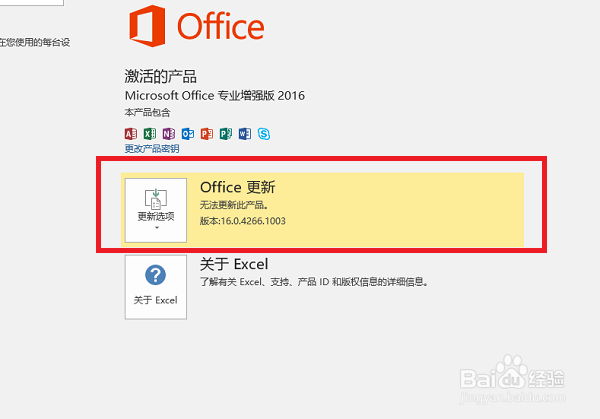 OFFICE
OFFICE
第一步,准备工作。打开电脑中office文件(这里以excel为例,只需设置套餐中的一个,其他就均会被设置),新建一个工作簿,如下图所示:
 2/6
2/6第二步,文件设置。在工具栏中找到“文件”标题,点击该标题进行相关设置,如下图所示:
 3/6
3/6第三步,账户设置。在左侧导航栏中找到“账户”条目并点击该条目,如下图所示:
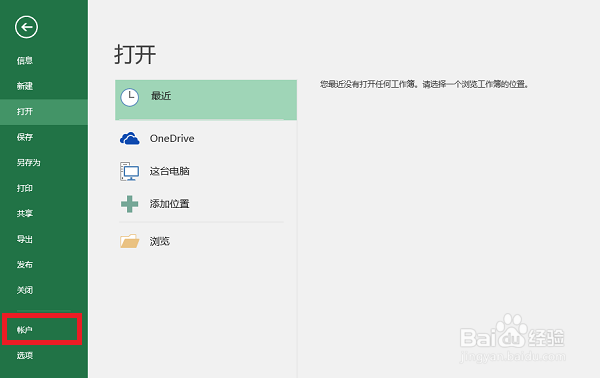 4/6
4/6第四步,检查更新。在“账户”设置界面可以看到office更新的相关设置,若显示为“自动下载和安装更新”则表明自动更新没有关闭,如下图所示:
 5/6
5/6第五步,禁用更新。点击“更新选项”按钮,然后点击弹框中的“禁用更新”,如下图所示:
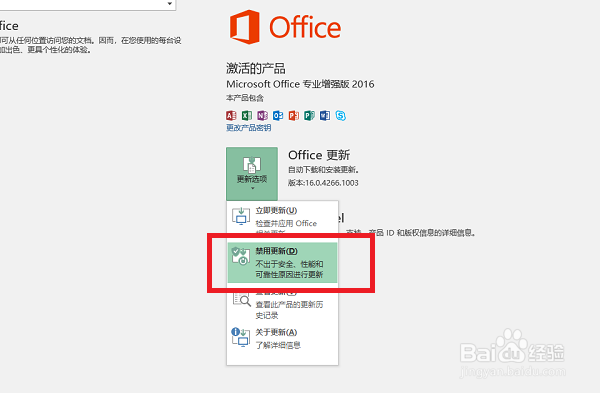 6/6
6/6第六步,查看结果。设置完成后如果发现office更新信息为“无法更新此产品”则为配置成功,如下图所示:
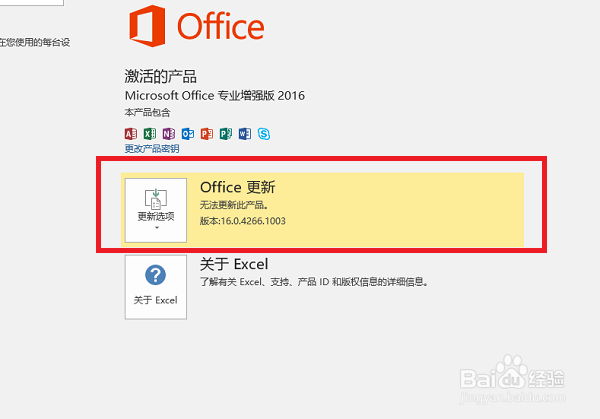 OFFICE
OFFICE 版权声明:
1、本文系转载,版权归原作者所有,旨在传递信息,不代表看本站的观点和立场。
2、本站仅提供信息发布平台,不承担相关法律责任。
3、若侵犯您的版权或隐私,请联系本站管理员删除。
4、文章链接:http://www.1haoku.cn/art_1068637.html
上一篇:以闪亮之名如何查看自己上传的穿搭笔记
下一篇:如何制作简易照相机
 订阅
订阅